基本绘图主要函数
- matplotlib.pyplot.plot(x,y,format_string,**kwargs)
参数说明
- x:x轴数据
- y:y轴数据
- format_strihg:控制曲线格式的字符串,包括颜色、线条样式和标记样式
- **kwargs:键值参数,相当于一个字典
一、绘制简单图表
##导入模块,别名是plt
import matplotlib.pyplot as plt
##横坐标是1,2,3,4
plt.plot([1,2,3,4])
##输出
plt.show()效果图: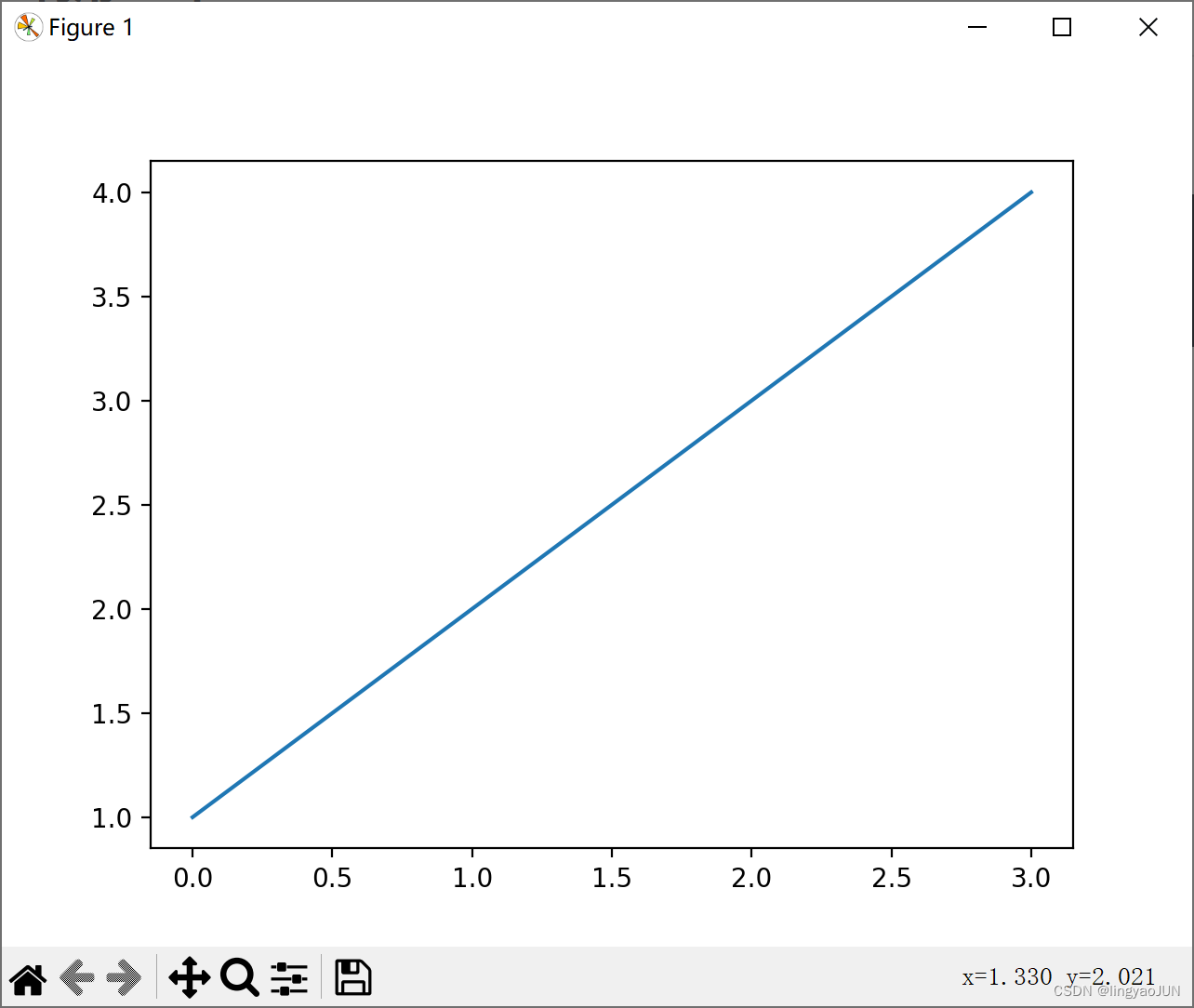
二、绘制散点图
import matplotlib.pyplot as plt
plt.plot([1,2,3,4,5],[2.3,10,6,7,11],'ro')
plt.show()这段代码将绘制一个散点图,x轴的数据是[1, 2, 3, 4,5],y轴的数据是[2.3, 10, 6, 7,11]。每个数据点将用红色的圆圈表示。
效果图: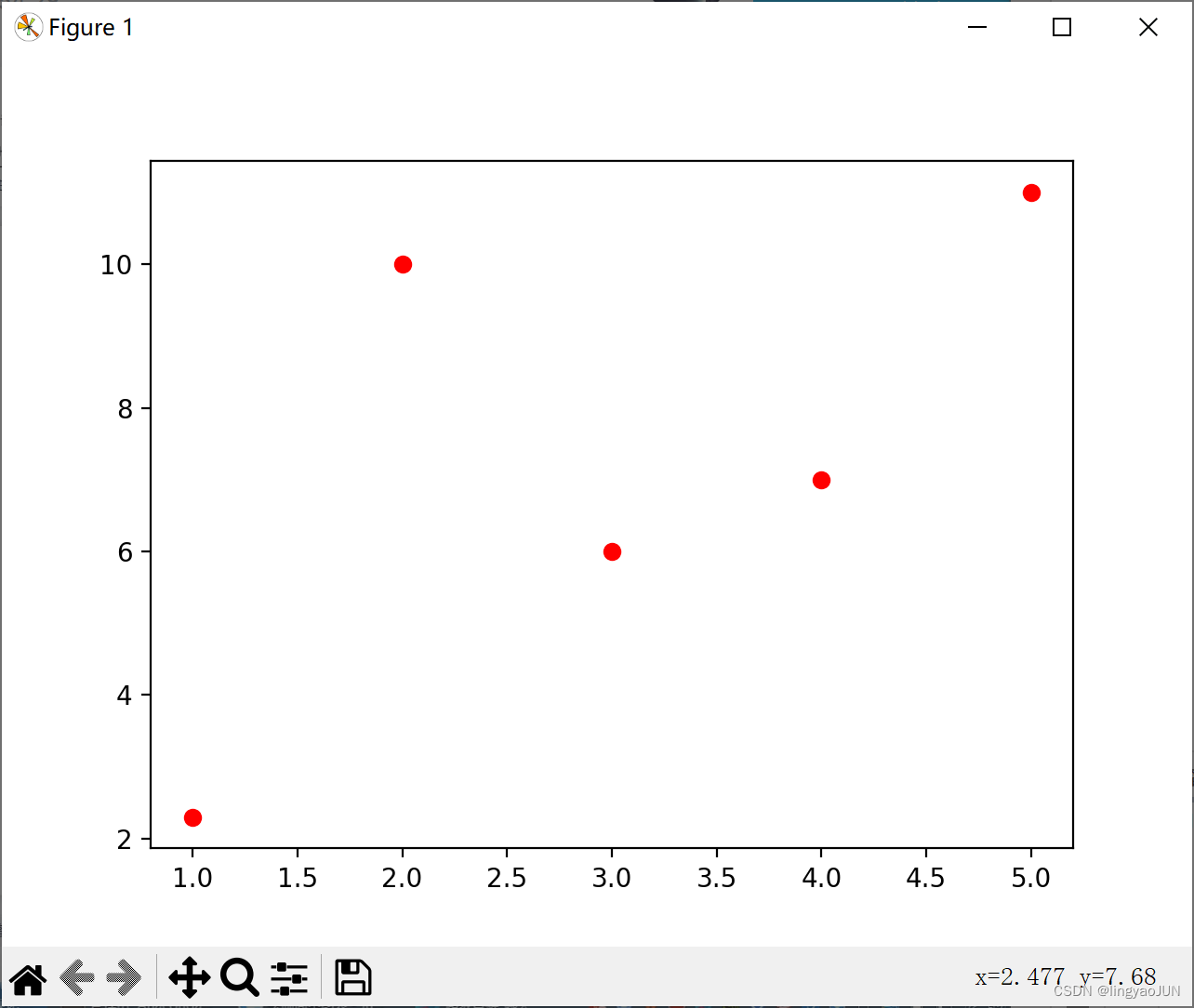
三、绘制折线图
import matplotlib.pyplot as plt
x=range(1,15,1)
y=range(1,42,3)
plt.plot(x,y)
plt.show()代码的功能:
-
import matplotlib.pyplot as plt:导入Matplotlib库,并将其命名为plt,这是习惯用法。 -
x=range(1,15,1):创建了一个名为x的变量,其中的值由从1到14的整数构成,步长为1。 -
y=range(1,42,3):创建了一个名为y的变量,其中的值由从1到41的整数构成,步长为3。 -
plt.plot(x,y):使用plot函数绘制了一个线图。参数x是x轴的数据,参数y是y轴的数据。x和y需要有相同的长度,对应的元素会被连成线段。 -
plt.show():显示绘制的图形。这个函数会打开一个窗口展示图形。
这段代码会绘制一条连接了一系列数据点的直线,其中x轴的数据从1到14,y轴的数据从1到41,步长为3。运行代码后,将会显示直线图窗口。
效果图: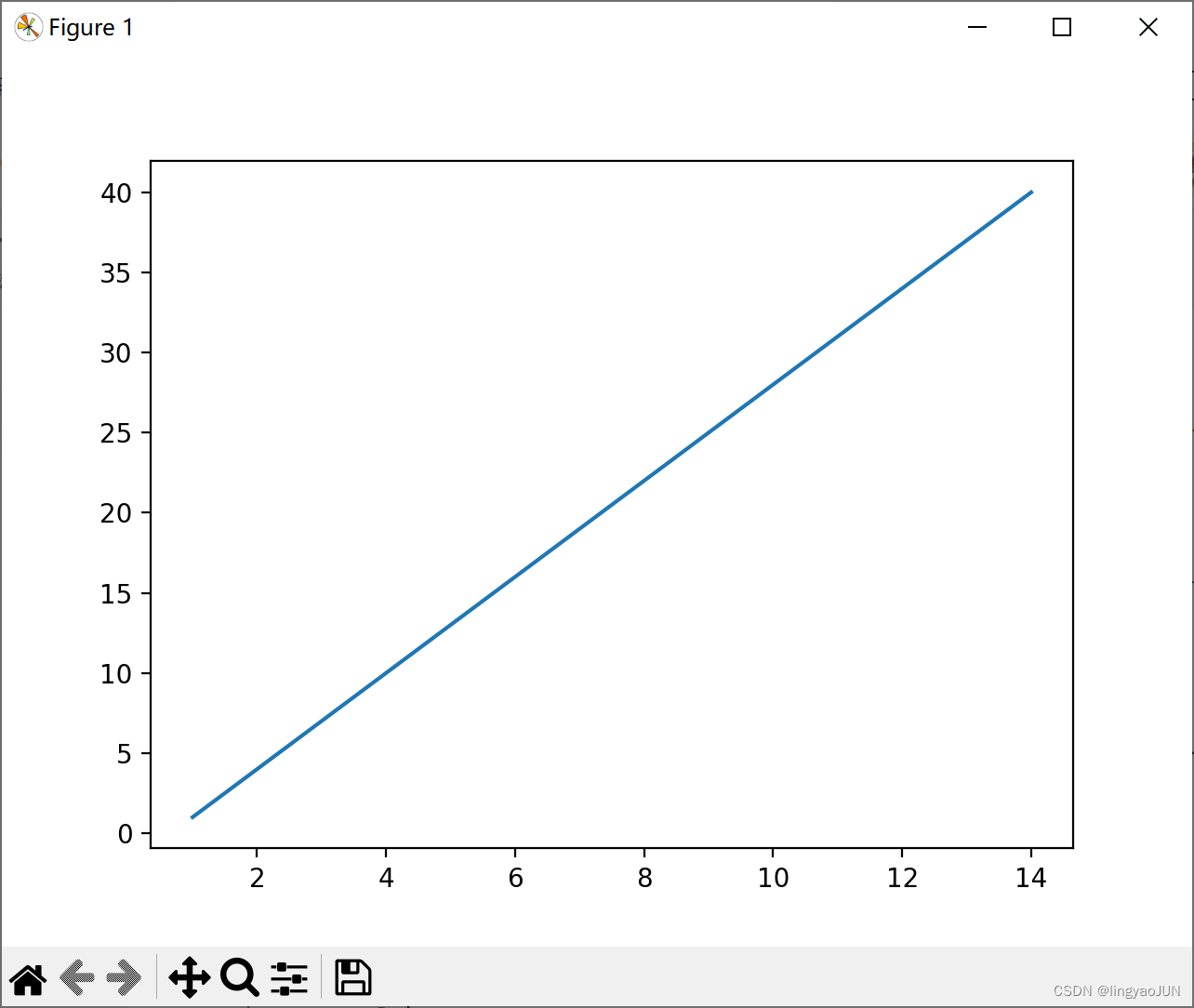





















 635
635











 被折叠的 条评论
为什么被折叠?
被折叠的 条评论
为什么被折叠?








